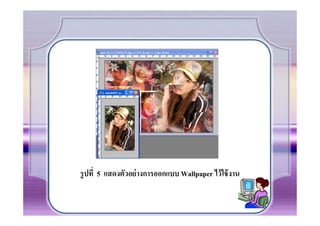การสร้างงานด้วย Photoshop
- 1. การสร้ างงานด้ วยโปรแกรม Photoshop
- 2. 1 สร้ างโปสการ์ ดสวย ๆ ด้ วยการปรับแต่ ง Selection • สร้างชินงานใหม่ โดยกําหนด With : 5 inches, Height:6.5 inches, Color Mode:CMYKจากนันเปิ ด ไฟล์ภาพที7ตองหลาย ๆ ภาพ ใช้เครื7 องมือ move หรื อ ้ ใช้เครื7 องมือ Selection สําหรับเลือกเฉพาะบางส่ วน ของภาพก็ได้ จากนันแดรกเมาส์วางภาพทังหมดใน ตําแหน่งต่าง ๆ ในชินงานของเรา
- 3. รู ปที 1 แสดงตัวอย่ างการสร้ างโปสการ์ ดสวย ๆ ด้ วยการปรับแต่ ง Selection
- 4. จากนันใช้เครื องมือ Horizontal type พิมพ์ขอความลงไปในภาพเราจากนันตกแต่งสี ตาม ้ ความต้องการ เราก็จะได้โปสการ์ดสวย ๆ ไว้ใช้งาน
- 5. รู ปที 2 แสดงตัวอย่ างการสร้ างโปสการ์ ดด้ วย Selection
- 6. 2 สร้ างกรอบรู ปหลากหลายสไตล์ • เปิ ดภาพที7ตองการทํางานขึนมาใช้เครื7 องมือ Rectangular ้ Marquee แดรกเมาส์สร้าง Selection ส่ วนที7ตองการใส่ กรอบ ้ กลับด้าน Selection เอาไว้จะกลายเป็ นพืนที7สีชมพู จากนันคลิก คําสัง Filter -> Pixelate -> Color Hilftone เพือเรี ยก Filter มา 7 7 ํ ใช้งานในหน้าต่างที7ปรากฏขึนมาให้กาหนดค่า Max, Radius =80 คลิกปุ่ ม Edit in Standard Mode เพื7อกลับมาทํางานใน โหมดปกติ คลิกเลือกสี Foreground ให้เป็ นสี ขาวหรื อสี อื7น ๆ ตามที7ตองการ กดปุ่ ม Alt+Delete เพื7อเทสี ลงไปบนพืนที7ที7สร้าง ้ Selection เอาไว้ เราก็จะได้กรอบรู ปจากจุดตามที7ตองการ ้
- 7. รู ปที 3 แสดงตัวอย่ างสร้ างกรอบรู ปหลากหลายสไตล์
- 8. 3 ออกแบบ Wallpaper ไว้ ใช้ งาน • เปิ ดรู ปออกมาเยอะๆก่อน แล้วใช้ เครื7 องมือที7 1 เลือกเฉพาะส่ วนที7 ต้องการของภาพนันๆ ไปที7 Edit copy แล้วนําไปวางลงในภาพเปล่าที7สร้างขึนมาใน 3 โดยไปที7 Edit - > Paste นําหลายๆรู ปมาประกอบกันจนเต็ม ให้เป็ น background ไปที7 Layer ( ตัวเลือก 10 ) เพื7อที7จะทําให้รูปทังหมดที7 paste ซ้อนกันกลายเป็ น รู ปเดียวกันFlatten immage และรู ปทังหมดจะซ้อนกันเป็ นรู ปเดียว เมื7อเสร็ จออกมาจะเหมือนในตัวอย่าง ข้างล่าง ตกแต่ง Background ตกแต่ง background โดยการลงสี ให้มีสีที7ดู สวยขึน
- 9. • โดยการใช้ เครื7 องมือที7 1 / เครื7 องมือที7 3 และ ตัวเลือกที7 8 กดใช้ เครื7 องมือที7 1 โดยการนําไปลากให้เป็ นรู ป สี7 เหลี7ยม หรื อวงกลม ( สามารถกดค้างที7เครื7 องมือ และเปลี7ยนshape ได้ ) กด ตัวเลือก ที7 8 อันที7สอง ที7เป็ นรู ปเหลี7ยมซ้อนกันสองอัน เพื7อที7จะทําให้ เลือกพืนที7ได้พร้อมกันหลายอัน ใช้เครื7 องมือที7 1 ลากเป็ นรู ป สี7 เหลี7ยมลงไปอีกครัง จนกว่าจะพอใจ ( มันจะเป็ นเส้นประตาม รู ป )ใช้เครื7 องมือที7 2 ลงสี โดยสามารถเลือกสี ที7ตองการได้จาก ้ การ ดับเบิลคลิก
- 10. • ที7เครื7 องมือ 7 โดยการทําให้สีโปร่ งใสนัน ให้ไปที7 Opacity ( ค่าเดิมคือ 100 % ) ซึ7งเป็ นตัวกําหยดความโปร่ งของสี เมื7อ ค่อเปอร์เซ็นน้อย สี กจะยิงโปร่ ง( ตัวเลือกนีจะขึนมาก็ต่อเมื7อ ็ 7 กดคลิกใช้งานเครื7 องมือที7 3 แล้วเท่านัน ) ปรับค่า Opacity จน สี โปร่ งตามต้องการ ก็จะเป็ นเหมือนตัวอย่างในรู ปที7ให้มา
- 11. รู ปที 4 แสดงตัวอย่ างการออกแบบ Wallpaper ไว้ ใช้ งาน
- 12. • ตกแต่ง background ต่อ โดยคราวนีหลังจากลงสี background ไป เรี ยบร้อยแล้ว ก็มาตกแต่งให้สดใสขึนโดยการใช้ Shape หรื อ เครื7 องมือที7 6 เพื7อใส่ รูปดอกไม้ ผีเสื อ ฯลฯ เข้าไปให้ background ดูสวยงาม น่ารักขึนเลือก shape โดยการกดค้างที7เครื7 องมือ 6 เมื7อมี แถบมาให้เลือก เลือกที7เป็ นรู ป ยึกยือ ( เหมือนที7แสดงใน คห 1 ) ( ซึ7งปกติแล้ว รู ปของเครื7 องมือ 6 จะเป็ นรู ปสงกลมหรื อ สี7 เหลี7ยม ) เมื7อเลือกตัว ยึกยือแล้ว ลองสังเกตตรงข้างล่าง แถบตัวเลือก จะมี Shape ต่างๆขึนมาให้กดเข้าไปเลือก shape ที7ตองการ( รวมทังสี ที7 ้ ต้องการด้วย )
- 13. • เมื7อเลือกได้แล้วให้นามาลากลงไปบนรู ป background ที7ทาอยู่ ํ ํ ( สามารถกําหนดขนาดโดยการลากได้ ) ในการปรับให้ shape โปร่ งแสงนัน ให้ไปที7 แถบตัวเลือก window - > shows layer จะมี แถบ layer โผล่ขึนมาทางด้านขวาของโปรแกรม แล้วไป ปรับ Opacity (ที7อยู่ บนขวาของ แถบ layer ) หรื อความโปร่ งของรู ปและ ั ยังสามารถ ใช้ ตัวเลือกที7 11 ในการตกแต่งและใส่ effect ให้กบรู ป เพิ7มเติมได้ดวยเมื7อเสร็ จแล้วก็จะได้ มาเหมือนในรู ปตัวอย่าง ้ ข้างล่างจากนันให้เปิ ดภาที7ตองการนํามาซ่อนกับภาพเดิม เมื7อเปิ ด ้ ภาพที7ตองการแล้วก็แดรกเมาส์มาวางไว้ในชินงานที7เราได้สร้างไว้ ้ ก่อนหน้านี จากนันก็ปรับขนาดรู ปภาพตามต้องการ
- 14. รู ปที 5 แสดงตัวอย่ างการออกแบบ Wallpaper ไว้ ใช้ งาน